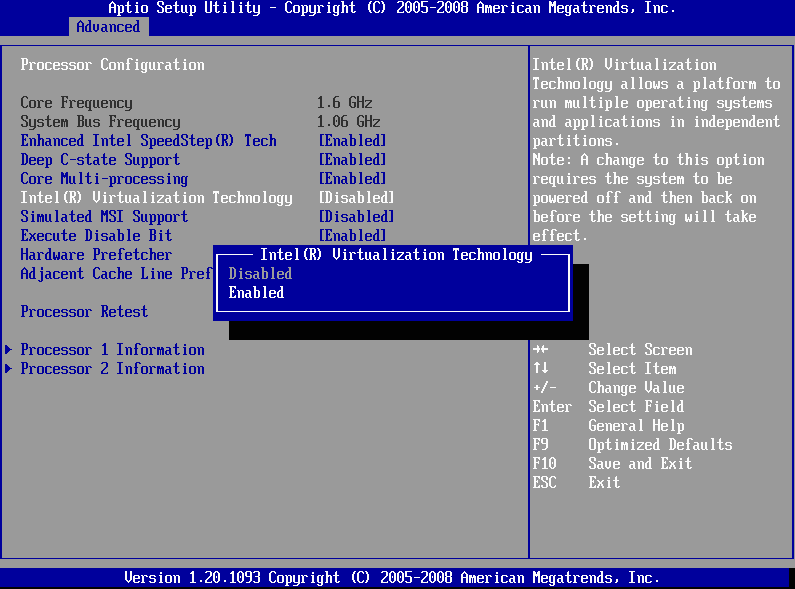Les machines virtuelles sont un moyen très intelligent de tirer le meilleur parti de votre matériel. Avec un seul ordinateur ou serveur physique, vous pouvez exécuter de nombreuses machines virtuelles différentes. Chaque machine virtuelle est essentiellement son propre ordinateur, la seule différence est qu'elle s'exécute sur une partie du matériel physique plutôt que de l'utiliser entièrement.
Pour créer et utiliser réellement des machines virtuelles, vous avez besoin d'une sorte de logiciel de virtualisation ou d'hyperviseur. Vous pouvez rencontrer un problème sur certains ordinateurs où votre machine virtuelle refusera simplement de se lancer. Il y a un éventail de raisons pour lesquelles cela peut se produire, nous vous guiderons à travers le dépannage de certains problèmes courants.
Dépannage de votre machine virtuelle qui ne se lance pas
La meilleure chose à vérifier en premier est que le matériel dispose de suffisamment de ressources système disponibles pour la machine virtuelle que vous essayez de lancer. Par exemple, si vous essayez d'exécuter une machine virtuelle avec 16 Go de RAM mais que vous ne disposez que de 8 Go de RAM, votre machine virtuelle ne fonctionnera pas. La technique exacte utilisée pour configurer les ressources système de votre machine virtuelle dépendra du logiciel que vous utilisez.
Une autre chose à vérifier est que vous disposez d'une forme de système d'exploitation amorçable. Il peut s'agir d'un système d'exploitation sur le disque dur virtuel principal utilisé par votre machine virtuelle. Il peut également s'agir d'une image disque « iso », qui est un programme d'installation de système d'exploitation amorçable.
Si votre machine virtuelle ne démarre toujours pas, il est possible que la prise en charge de la virtualisation soit désactivée dans votre BIOS. Pour vérifier si la prise en charge de la virtualisation est activée, ouvrez le Gestionnaire des tâches en appuyant sur Ctrl+Maj+Échap. Dans l'onglet « Performances », vérifiez la valeur de « Virtualisation » dans le coin inférieur droit. Il devrait dire « Activé », s'il indique « Désactivé », vous devrez alors accéder à votre BIOS et activer la prise en charge de la virtualisation.

Le nom exact de la prise en charge de la virtualisation variera selon le fabricant de la carte mère et du processeur. Sur les plates-formes Intel, il sera connu sous le nom de technologie de virtualisation Intel, ou Intel VT, VT peut éventuellement avoir un "-i", "-d" ou "-x" à la fin, il peut également y avoir plus d'une entrée dans votre BIOS. Sur les plateformes AMD, les mêmes règles de base s'appliquent, mais la technologie est généralement abrégée en AMD-V ou SVM, alias Secure Virtual Machine. Ces paramètres doivent être activés pour que les machines virtuelles s'exécutent.